Создаём постер с Audi R8 GTR в Фотошоп
Создаём постер с Audi R8 GTR в Фотошоп
Сложность урока: Средний
В этом уроке мы собираемся создать великолепный постер с Audi R8 GTR на переднем плане и потрясающими эффектами, используя Photoshop и несколько текстур.
Скачать архив с материалами к уроку
Финальное изображение:
Шаг 1
Перед началом работы загрузите архив с исходными материалами и создайте новый документ размером 1500 х 1800 px, Resolution (Разрешение) 72dpi, Color Mode (Цветовой режим) RGB 8bit, Background Contents (Содержимое фона) красный (# c40000).
Шаг 2
Затем возьмите инструмент Gradient Tool  (G) (Градиент), выберите Radial (Радиальный) градиент от белого цвета к прозрачному и нарисуйте следующим образом.
(G) (Градиент), выберите Radial (Радиальный) градиент от белого цвета к прозрачному и нарисуйте следующим образом.
Теперь вставьте 3D форму в документ и настройте ее, как показано ниже.
Шаг 3
Далее возьмите инструмент Eraser (E)  (Ластик) с мягкой круглой кистью, Hardness (Жесткость) 0%, Opacity (Непрозрачность) 70% и сотрите края изображения, чтобы получить следующий результат.
(Ластик) с мягкой круглой кистью, Hardness (Жесткость) 0%, Opacity (Непрозрачность) 70% и сотрите края изображения, чтобы получить следующий результат.
После этого уменьшите Opacity (Непрозрачность) слоя до 50%.
Шаг 4
Далее импортируйте вторую 3D форму и настройте ее, как показано на изображении ниже.
Уменьшите Opacity (Непрозрачность) до 35%.
Шаг 5
Теперь вставьте текстуру брызг краски в документ.
Измените режим наложения на Lighten (Замена Светлым).
Шаг 6
Сделайте то же самое с текстурой огня.
Измените режим наложения на Screen (Экран).
Шаг 7
Теперь вставьте показанное изображение Audi R8, если вы предпочитаете изображение другой модели, смело используйте его.
Создайте отражение и тень, как показано ниже.
Затем вставьте следующую текстуру в документ.
Шаг 8
Далее перейдите в меню Filter > Blur > Gaussian Blur (Фильтр > Размытие > Размытие по Гауссу).
После этого перейдите в меню Image > Adjustments > Hue / Saturation (Изображение > Коррекция > Цветовой тон / Насыщенность).
Затем измените его режим наложения на Overlay (Перекрытие) и уменьшите Opacity (Непрозрачность) до 70%.
Шаг 9
Теперь вставьте следующее изображение вспышки и наложите его на фары автомобиля.
Измените его режим наложения на Screen (Экран).
Дублируйте изображение вспышки дважды (Ctrl+J) и переместите одну копию на фару с другой стороны, а второй дубликат поместите выше на белом градиентном фоне.
Шаг 10
Далее добавьте корректирующий слой Photo Filter (Фотофильтр) через меню Layer > New Adjustment Layer > Photo Filter (Слой > Новый корректирующий слой > Фотофильтр).
Добавьте еще один корректирующий слой Selective Color (Выборочная коррекция цвета), через меню Layer > New Adjustment Layer > Selective Color (Слой > Новый корректирующий слой > Выборочная коррекция цвета).
Наконец, добавьте корректирующий слой Gradient Map (Карта Градиента) через меню Layer > New Adjustment Layer> Gradient Map (Слой > Новый корректирующий слой > Карта Градиента). Измените режим наложения на Soft Light (Мягкий Свет) и уменьшите Opacity (Непрозрачность) до 68%.
Что дает нам в результате:
Автор: Grafolog
Источник: www.tutsps.com

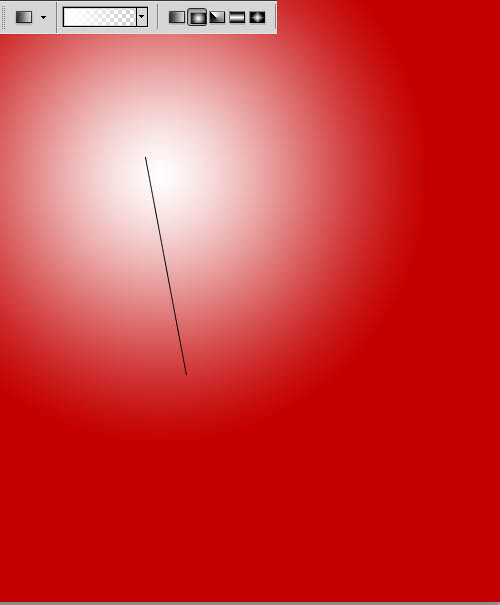

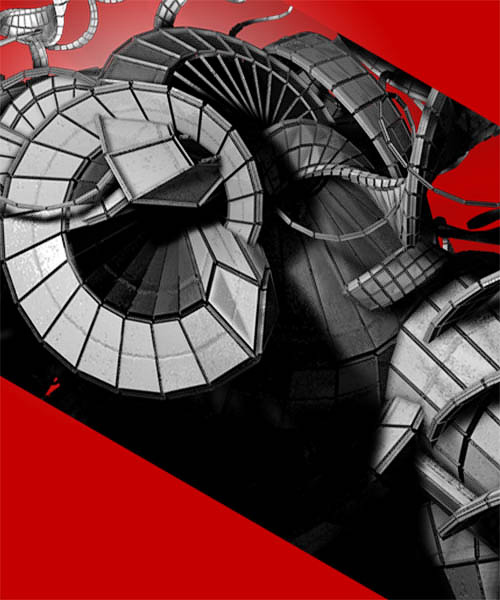
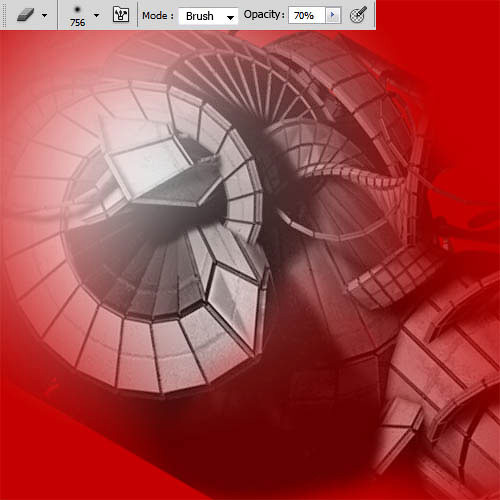
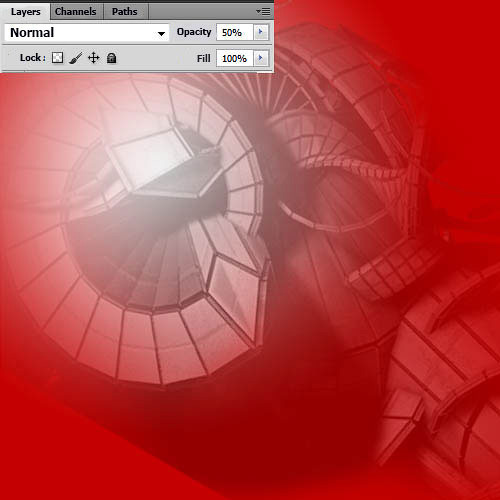
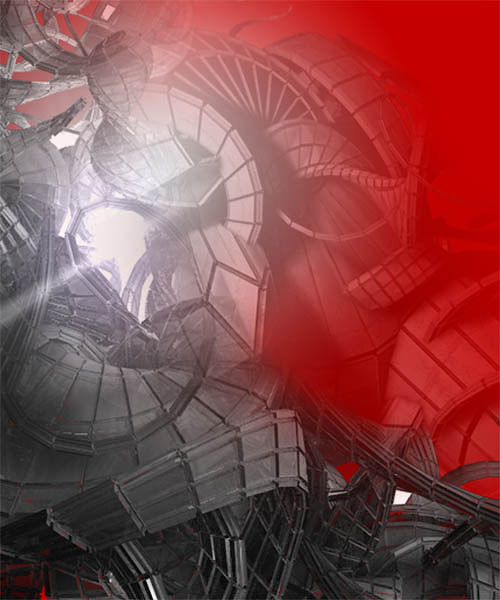
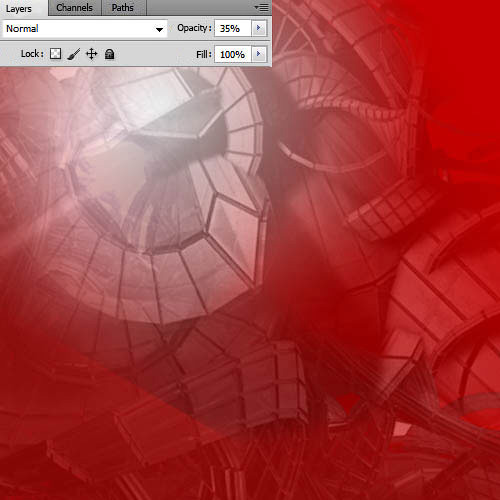
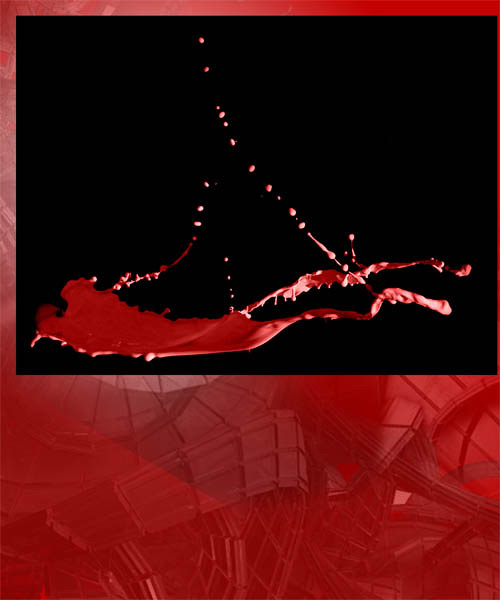
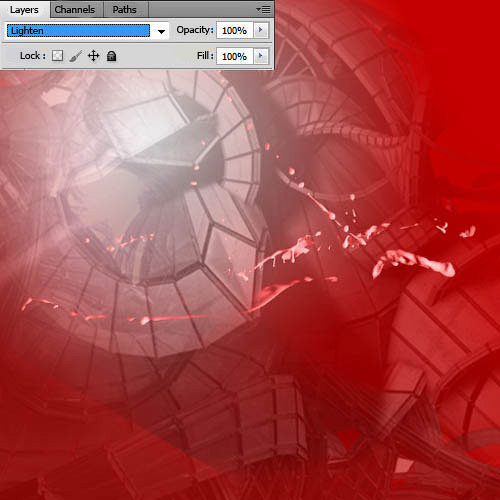

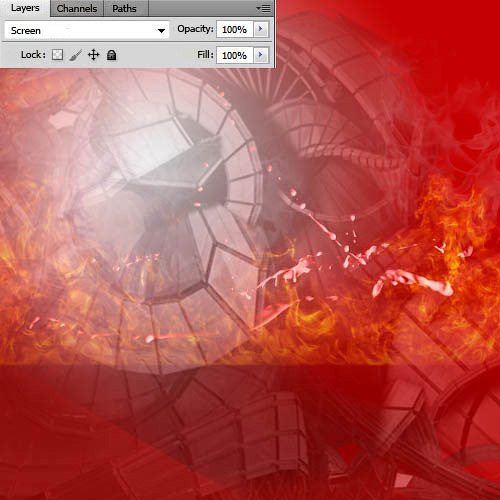



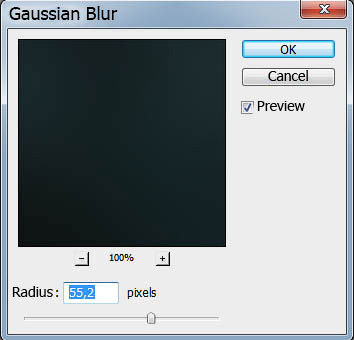
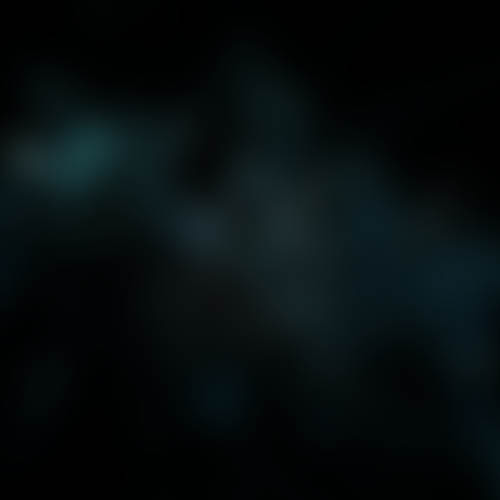
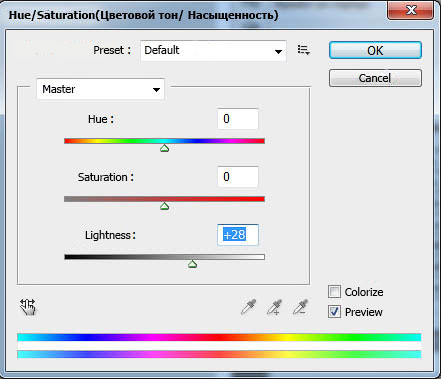
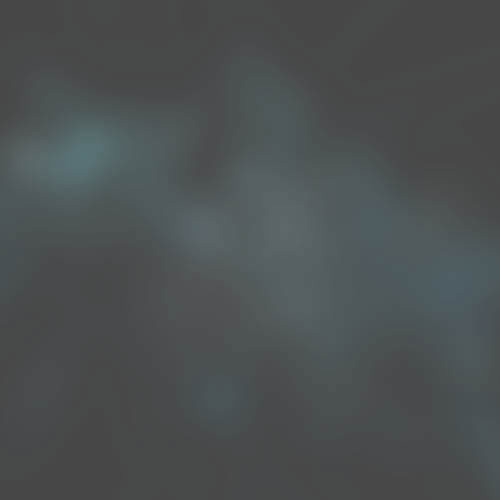
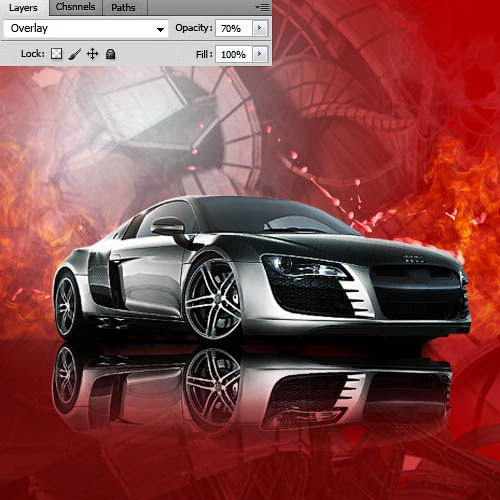

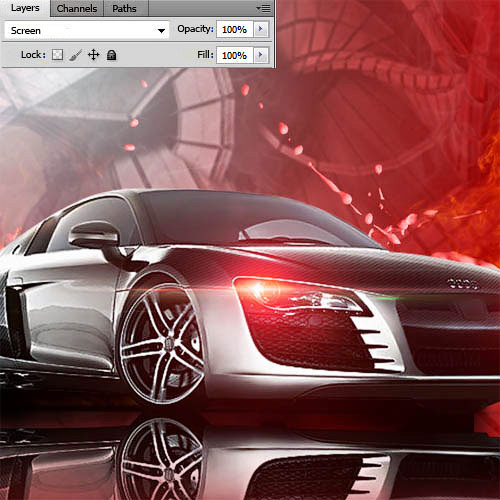

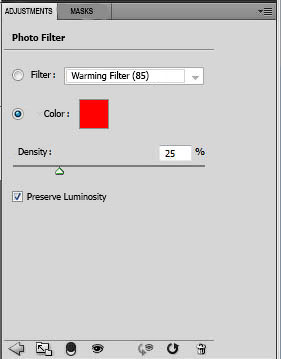

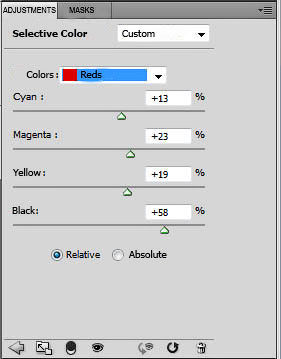
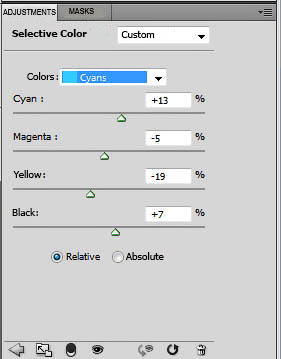
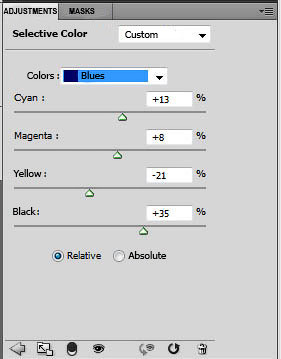
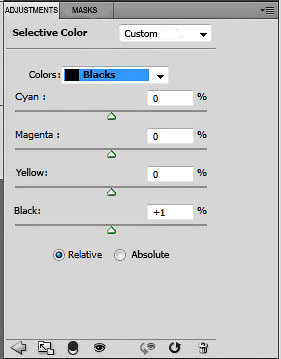

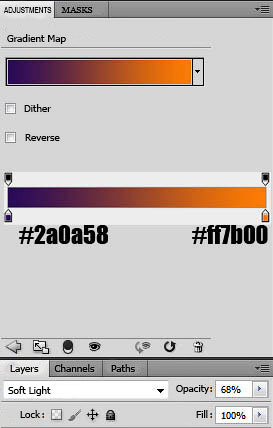
Комментарии 119
урок вообще не понятный как сделать отражение вообще ничего не написано
спасибо за урок
У меня почему-то фиолетовый очень ярко выражен получился....
Спасибо за ваш урок!
Спасибо за перевод!
Спасибо за урок!
Очень хорошо!
Спасибо за урок!)
спасибо
Благодарю.
Интересный урок!!!
Большое спасибо за урок
Хороший и простой урок, спасибо))
Ну, что-то получилось)))
Вариант для девушек :)
Очень понравился урок
спасибо
Спасибо за урок!
Очень лёгкий и приятный урок.
Спасибо.
Спасибо)
Спасибо!
Спасибо за интересный урок!
Хороший урок.
Спасибо автору !!!
Отличный урок
Спасибо :)
Спасибо за урок!